Photoshop软件如何设置九色图效果?
来源:网络收集 点击: 时间:2024-05-02【导读】:
九宫格、九色图的效果大家并不陌生,那么我们在PhotoshopCS5软件中要如何设置九色图的效果?工具/原料morePhotoshopCS5方法/步骤1/8分步阅读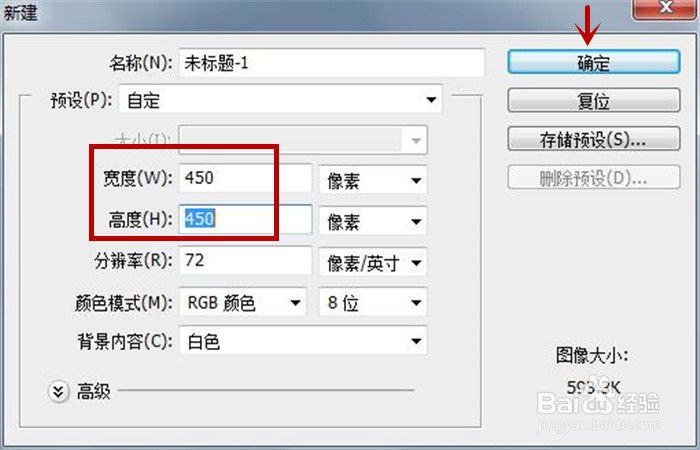 2/8
2/8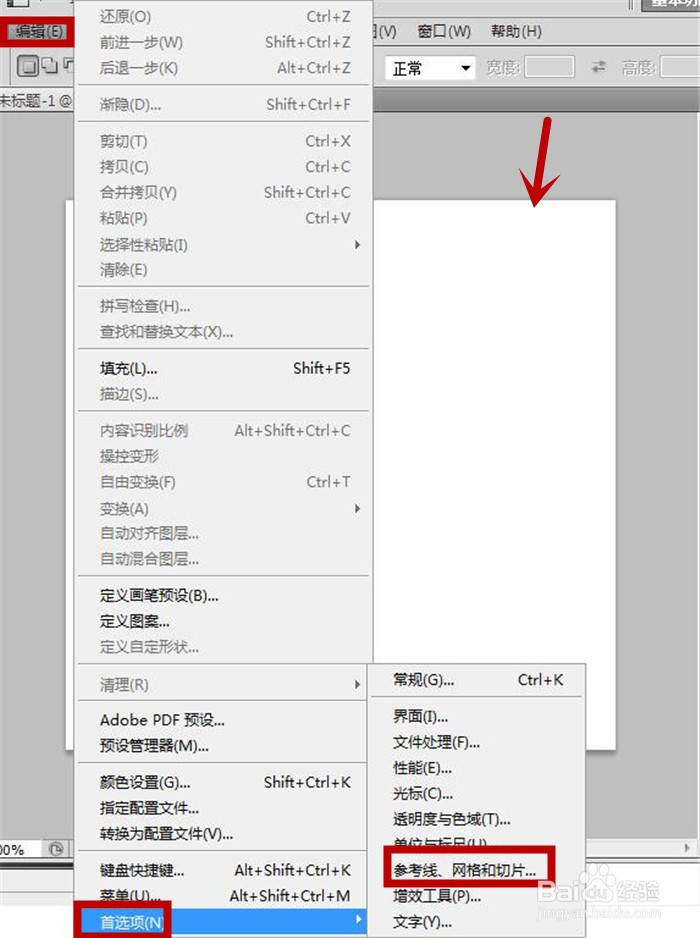 3/8
3/8 4/8
4/8 5/8
5/8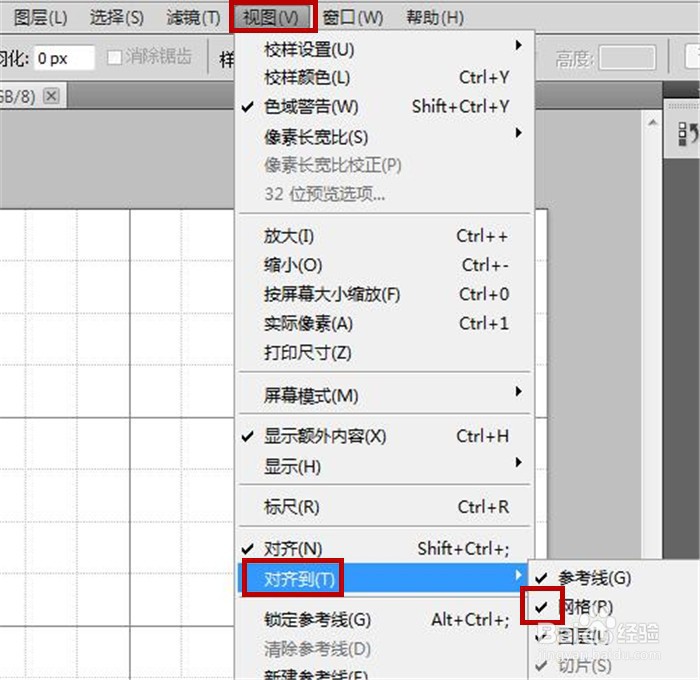 6/8
6/8 7/8
7/8 8/8
8/8 注意事项
注意事项
鼠标选中”文件“弹出列表中点击”新建“命令,弹出新建对话框界面,设置宽度和高度各为450像素,然后点击”确定“按钮
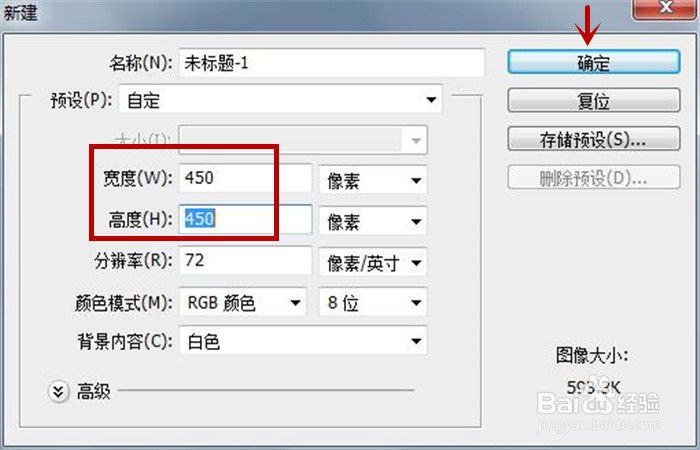 2/8
2/8在软件中新建了一个空白画布,鼠标依次点击:编辑、首选项、参考线、网格和切片。
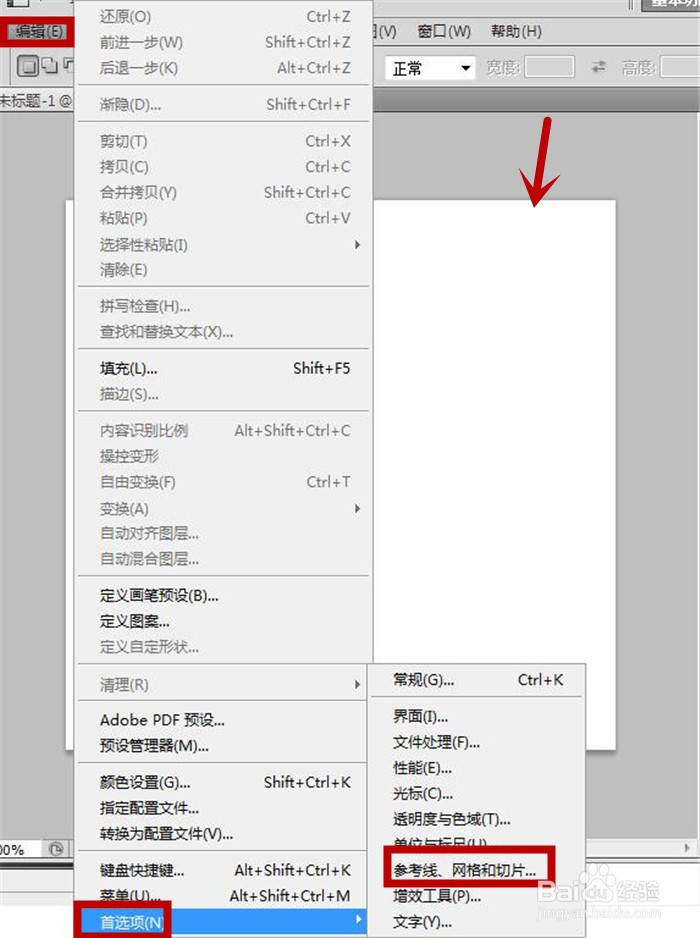 3/8
3/8弹出“首选项”对话框,设置“网格线间隔”为150像素,然后点击“确定”按钮
 4/8
4/8鼠标选中“视图”,在弹出列表中单击“显示”,然后在右侧又弹出的新列表框中点击“网格”命令
 5/8
5/8然后鼠标再次依次点击:视图、对齐到,在弹出的列表框中勾选网格选项
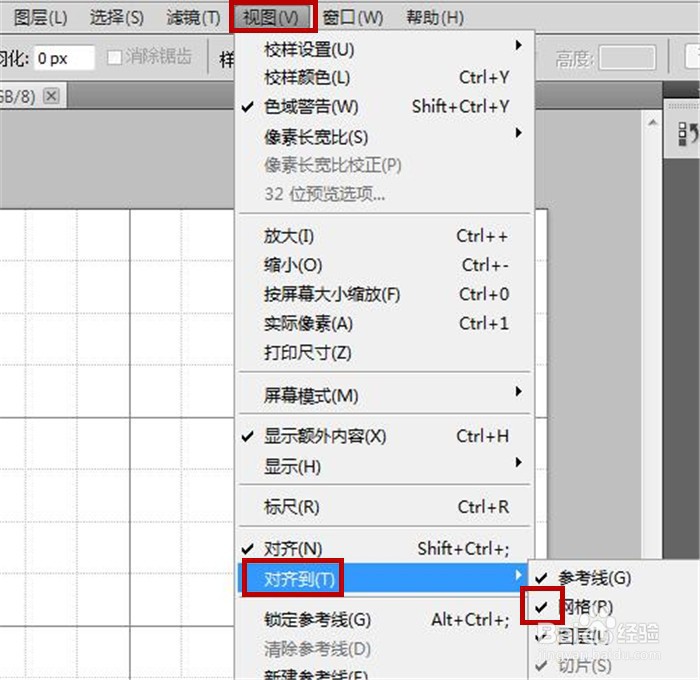 6/8
6/8即在空白画布上显示网格线,鼠标单击工具栏中的矩形选框工具,在其属性面板中设置羽化为0PX
 7/8
7/8在网格线上分好的9个格子内拖画出第一个格子区域,然后在右侧色板选项上选中颜色按ALT+DELETE填充所选的颜色
 8/8
8/8用同样的方法把其他的格子也填充了不同颜色,效果如下图所示
 注意事项
注意事项如觉得本经验对你有帮助,请点个赞,谢谢!!!
版权声明:
1、本文系转载,版权归原作者所有,旨在传递信息,不代表看本站的观点和立场。
2、本站仅提供信息发布平台,不承担相关法律责任。
3、若侵犯您的版权或隐私,请联系本站管理员删除。
4、文章链接:http://www.1haoku.cn/art_653614.html
上一篇:番茄小说如何打开购物车
下一篇:石锅拌饭酱怎么调
 订阅
订阅